|
Esta operação permite ao usuário visualizar as requisições de parecer técnico/avaliação que foram enviadas
para análise/atendimento que precedem o registro do Parecer pela Unidade Responsável pelos processos
de infraestrutura da Instituição.
Perfil: Gestor de Parecer Técnico.
CAMINHO
Para iniciar esta operação, acesse:
SIPAC → Módulos → Infraestrutura → Parecer Técnico/Avaliação → Requisições → Analisar/Visualizar Requisição.
1. Ao acessar a funcionalidade o sistema exibirá a lista de Requisições de Parecer Técnico/Avaliação
enviadas e pendentes de análise/atendimento, exibindo as informações relativas ao número da
Requisição, Descrição, Unidade Requisitante e Tipo.
Veja abaixo a tela exibida pelo sistema:
Caso desista da operação, clique em Cancelar e confirme na janela que será apresentada pelo sistema.
Esta operação é válida para todas as telas que apresentem esta função.
Para retornar à página inicial do Menu Infraestrutura, clique em Sup. Infra Estrutura.
VISUALIZAR REQUISIÇÃO
Para visualizar a Requisição o usuário deverá clicar no ícone  . O exemplo a seguir será dado com a Requisição 109/2017. . O exemplo a seguir será dado com a Requisição 109/2017.
O sistema apresentará tela com os dados da Requisição de Parecer Técnico/Avaliação e seu histórico
de Status. Para visualizar o histórico em formato de impressão clicar no botão Imprimir Histórico.
ANALISAR REQUISIÇÃO
Retornando para a tela que contém a lista de Requisições pendentes de análise/atendimento, optando o
usuário pela análise da Requisição, deverá então clicar no ícone  . O sistema apresentará tela com os . O sistema apresentará tela com os
dados da Requisição, separando em duas seções - não editáveis e dados editáveis.
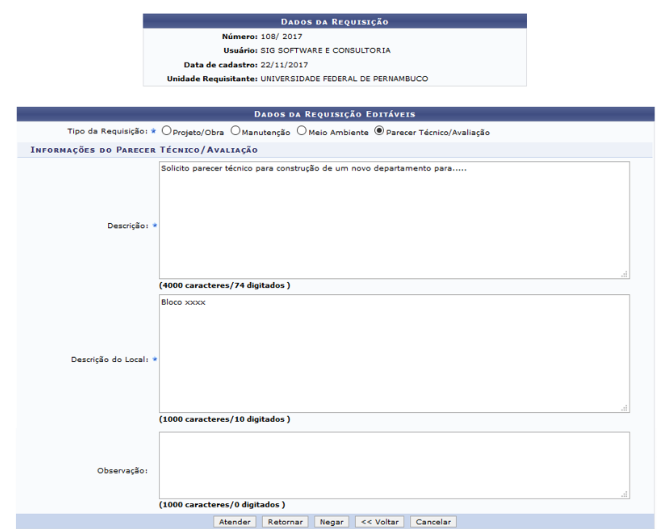
Número da Requisição, Usuário cadastrador, Data de Cadastro e Unidade Requisitante, ficam na seção
de dados apresentados para informação e assim, não editáveis.
Na outra seção estão os dados editáveis, sendo possível alterar:
Tipo de Requisição;
Descrição;
Desrição do Local;
Observações.
Após análise da Requisição, para atendimento da demanda clique no botão Atender.
O sistema apresentara tela compilada com todos os dados para confirmação, cancelamento da
operação ou retorno para correção de dados. Para voltar à tela de edição e alterar os
dados clique em <<Voltar. Para confirmar a análise, atendimento e dados clique em Atender.
O registro da operação será confirmado pelo sistema através de tela com mensagem de sucesso e
dados da Requisição com link para visualização detalhada.
Retornando à tela de análise e atendimento, optando pelo retorno da Requisição, o usuário deverá clicar
no botão Retornar. O sistema apresentará tela com um campo para preenchimento obrigatório da
Justificativa. Para confirmar o retorno da Requisição clique em Confirmar.
O registro da operação será confirmado pelo sistema através de tela com mensagem de sucesso
da operação.
Retornando novamente à tela de análise e atendimento, optando pelo por negar o atendimento da
Requisição, o usuário deverá clicar no botão Negar. O sistema apresentará tela com um campo
para preenchimento obrigatório da Justificativa. Para confirmar a negativa da Requisição
clique em Confirmar.
O registro da operação será confirmado pelo sistema através de tela com mensagem de sucesso
da operação.
|